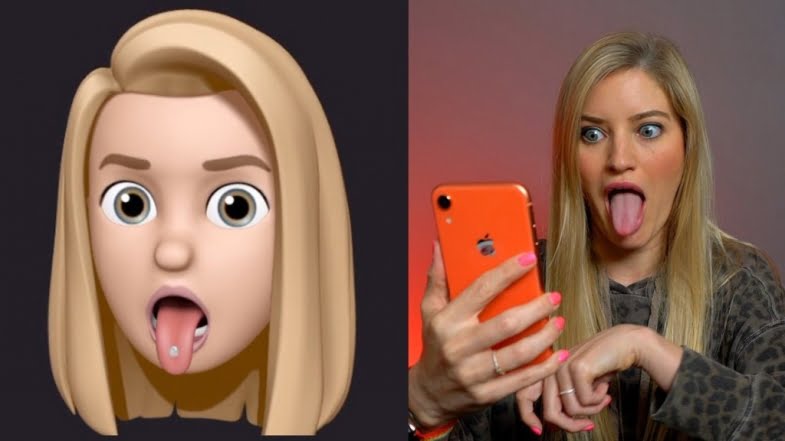이 기사에서는 Android 스마트폰에서 미모티콘을 만드는 방법과 관련 사항을 설명합니다.
iPhone을 소유한 사람들과 채팅을 하는 동안 그들이 기존의 이모지 대신에 그의 얼굴과 매우 유사한 미모티콘이라는 예쁜 “얼굴”을 사용한다는 것을 알 수 있습니다. 그리고 당신은 안드로이드 폰에서 비슷한 것을 만들고 싶을 것입니다. 그들은 또한 iPhone 모델에서 Animoji라는 개인화 된 Memoji를 가지고 있지만 이것은 고유 한 차이점과 기능이 있습니다.
- Adobe Photoshop으로 애니메이션 GIF를 만드는 방법은 무엇입니까?
- Android Airdrop이 공식화되었습니다. Nearby Sharing이 종료되었습니다.
- Apple, 모든 사용자를 위한 iOS 13.5 및 iPadOS 13.5 출시
미모티콘이란?
아시다시피 미모티콘은 iPhone X의 시그니처 이모티콘으로, 이제 iOS 13 이상이 설치된 모든 iPhone과 모든 iPad 태블릿에서 사용할 수 있습니다.
그러나 일부 “트릭” 또는 타사 응용 프로그램을 사용하면 Android에서도 이러한 작지만 매우 멋진 이미지를 얻을 수 있다는 것을 알아야 합니다. 그러나 AR 이모티콘을 만드는 방법에 대해서는 우리가 제안한 사항에 따라 여전히 매우 좋은 결과를 얻을 수 있습니다.
Android에서 미모티콘을 만들거나 만드는 방법은 무엇입니까?
이제 미모티콘이 무엇인지 이해했으므로 처음에는 iPhone 전용이었던 이 작은 “맞춤형 스티커”를 Android에서 얻는 방법을 알아보겠습니다.
휴대전화 제조업체의 앱 사용
삼성의 고급형 휴대폰과 같은 일부 Android 스마트폰에는 기본 키보드를 통해 사용할 수 있는 미모티콘 생성용 앱이 미리 정의되어 있습니다.
삼성의 경우에는 장치 카메라의 Emoji AR 기능을 사용하여 그렇게 할 수 있습니다. 애플리케이션을 시작하고 상단에 있는 Emoji AR을 터치한 다음 Create custom emojis를 입력하고 제공된 지침을 따르십시오. 얼굴을 기반으로 아바타를 만듭니다.
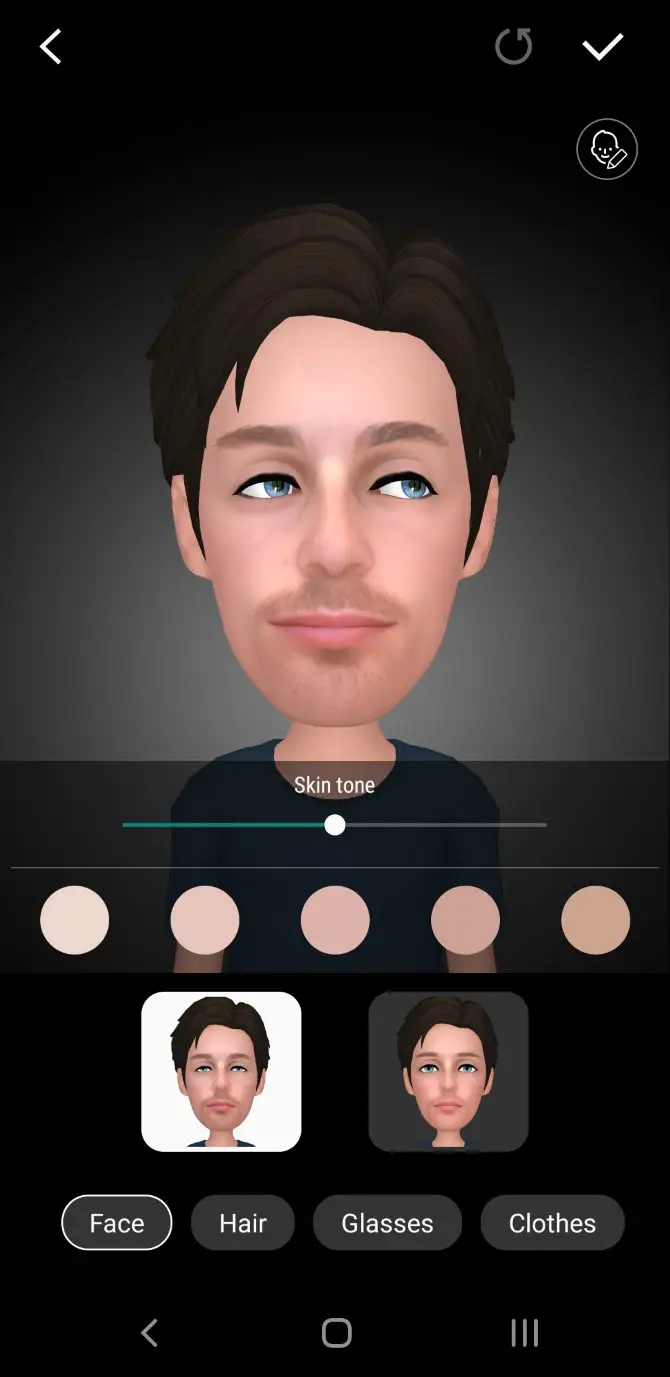
WhatsApp에서 미모티콘 만들기
iOS 메모를 WhatsApp에서만 사용하고 싶다면 친구의 iPhone 또는 iPad를 사용하여 메모를 만든 다음 나중에 메시지 앱을 통해 보내고 좋아하는 스티커에 저장할 수 있습니다.
시작하려면 친구의 iPhone 또는 iPad를 빌려 iOS 메시지 앱을 실행하고 버튼을 탭하여 새 메시지를 생성한 다음 미모티콘 아이콘(세 개의 아바타가 있는 아이콘, 양식화된 “A” 옆에 위치)을 누릅니다.
이제 (…) 버튼을 탭하여 새 미모티콘 세트 생성을 시작하고 새 미모티콘 버튼을 누르고 다음 화면을 사용하여 만들려는 아바타를 미학적으로 사용자 지정합니다.
생성 후 WhatsApp을 통해 새로 생성된 미모티콘을 보내달라고 친구에게 요청하세요. 그런 다음 Android 기기를 잡고 Memoji를 받은 WhatsApp 채팅을 열고 개인 컬렉션에 추가하려면 각 항목을 누르고 나타나는 메뉴에서 즐겨찾기에 추가 항목을 누릅니다.
그것을 보내려면 WhatsApp 즐겨찾기 섹션에 액세스하기만 하면 됩니다(별표 아이콘으로 식별됨).
Bitmoji를 사용하여 Memoji 만들기
처음부터 Android에서 Memoji를 만드는 데 관심이 있다면 Bitmoji를 사용할 수 있습니다. Play 스토어에서 무료로 사용할 수 있는 응용 프로그램입니다. 기본 Android 키보드를 통해 원하는 모든 응용 프로그램(이미지 형식)에서 매우 간단합니다.
애플리케이션 설치 후 실행 후 버튼을 터치하여 신규 계정 생성 이메일로 등록하고 다음 화면에서 요청한 데이터(생년월일, 이메일, 비밀번호)를 입력합니다.
등록이 완료되면 소년 또는 소녀 아이콘을 터치하여 미모티콘을 남성 또는 여성으로 지정하고 다음 버튼을 터치하고 얼굴을 셀카로 찍으면 애플리케이션이 얼굴의 모양과 안색을 자동으로 인식할 수 있습니다. .
그런 다음 다음 화면을 사용하여 결과 미모티콘의 특성을 수정합니다. 한 세부 사항에서 다른 세부 사항(안색, 머리카락, 눈, 눈썹 등)으로 전환하려면 아래 표시된 탭을 사용할 수 있습니다.
원하는 결과가 나오면 오른쪽 상단의 체크 표시 버튼을 누르고 예 버튼을 눌러 아바타를 같은 방식으로 “드레스”합니다.
마지막으로 체크 표시를 다시 터치하면 됩니다. 생성된 Bitmoji의 “상태”는 애플리케이션과 Google 키보드에서도 즉시 사용할 수 있습니다.
이를 사용하려면 원하는 메시징 앱을 실행하고 스마일 아이콘(왼쪽 하단)을 누른 다음 Bitmoji 아이콘(하단에 있는 “전체” 만화)을 탭합니다. 분위기와 사용 가능한 시나리오 사이를 탐색하려면 탭을 사용할 수 있습니다. 위에 표시된. Bitmoji를 보내려면 “클래식” 스티커를 사용하는 것처럼 미리 보기를 탭하세요.
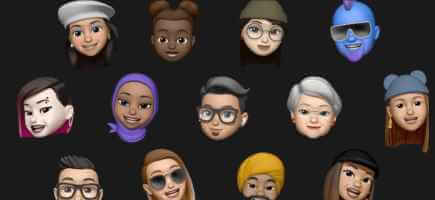
Android에서 미모티콘을 만드는 데 가장 좋은 앱은 무엇인가요?
Bitmoji 외에도 Play 스토어에서 무료로 다운로드할 수 있는 Android에서 Memojis를 만드는 다른 응용 프로그램이 있습니다. 다음은 그 중 일부입니다.
제페토
이 응용 프로그램을 사용하면 가장 인기 있는 메시징 응용 프로그램을 통해 공유할 수 있는(또는 결합된 소셜 커뮤니티를 지원하는 데 사용되는) 얼굴의 특성에 따라 일련의 사용자 지정 가능한 아바타를 만들 수 있습니다. 등록이 필요합니다.
페이스 캠
Zepeto와 매우 유사한 이 응용 프로그램을 사용하면 애니메이션 및 완전히 사용자 정의 가능한 AR 이모티콘을 만들 수 있습니다. 주당 9.99달러(3일 동안 무료 평가판 사용)의 프리미엄 버전을 사용하면 광고를 제거하고 아바타를 무제한으로 사용자 지정할 수 있습니다.
우우
앞에서 본 것과 유사한 또 다른 앱. 그것은 당신이 당신의 얼굴 스캔에서 자신의 사용자 정의 아바타를 만들 수 있습니다. 제한 없이 사용하려면 주당 $9.99의 프리미엄 버전에 가입해야 합니다.